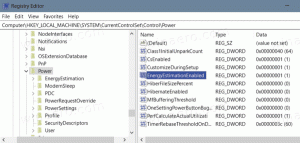Видалити контекстне меню запису образу диска в Windows 10
Починаючи з Windows XP, Windows може записувати файли на оптичний диск за допомогою пристрою запису компакт-дисків/DVD, якщо він у вас встановлений. Windows 8 розширила цю функцію за допомогою можливості записувати зображення ISO безпосередньо з контекстного меню.
Реклама
Отже, у Windows 8 і Windows 10 ви можете клацнути правою кнопкою миші файл ISO або IMG і клацнути Записати образ диска. Дивіться наступний знімок екрана:

Це дуже корисна функція, якщо на вашому комп’ютері або ноутбуці встановлено оптичний записувач/привід запису. Однак це контекстне меню відображається, навіть якщо у вас немає пристрою запису. Навіть якщо ви встановили Windows 10 на віртуальній машині, опція Записати образ диска все ще доступна. Ви можете видалити його.
Щоб видалити контекстне меню запису образу диска в Windows 10, виконайте наступне.
- відчинено Редактор реєстру.
- Перейдіть до наступного ключа реєстру:
HKEY_CLASSES_ROOT\Windows. IsoFile\shell\burn

Порада: Ви можете швидко відкрити програму редактора реєстру за потрібним ключем. Дивіться таку статтю: Як перейти до потрібного розділу реєстру одним клацанням миші. - Тут створіть нове значення рядка під назвою ProgrammaticAccessOnly. Не встановлюйте дані значення, просто залиште їх порожнім.


Результат буде таким:
The Записати образ диска елемент буде приховано в контекстному меню папки Windows 10.
Ви закінчили.
Щоб знову зробити команду видимою, просто видаліть створений вами рядковий параметр ProgrammaticAccessOnly.
Ви також можете використовувати Winaero Tweaker, щоб вимкнути цей пункт контекстного меню.

Ви можете завантажити Winaero Tweaker тут:
Завантажте Winaero Tweaker
Щоб заощадити ваш час, я підготував готові до використання файли реєстру, які ви можете завантажити.
Завантажте файли реєстру
Файл реєстру має такий вміст:
Редактор реєстру Windows версії 5.00 [HKEY_CLASSES_ROOT\Windows. IsoFile\shell\burn] "ProgrammaticAccessOnly"=""
Налаштування скасування включено.
Це воно.